Edukien taula
Oro har, Excel datu-multzo tipikoek Excel-en Taulan dituzte sarrera gehienak. Excel-ek ezin ditu Taulan gelaxkak bateratu erabiltzaileek jasaten duten arazo arrunta. Excel Taula ez baitu bere barruan gelaxkak bateratzen onartzen, lehenik eta behin Excel Taula bat barruti sinple batean bihurtu behar dugu.

Artikulu honetan, Excel-en ezaugarriak eta VBA makroa deskribatzen ditugu Excel-en arazoa gainditzeko, Taula ko gelaxkak bateratu ezin dituena.
Deskargatu. Excel Lan-koadernoa
Ezin dira gelaxkak batu taulan.xlsm🔺 Arrazoiak gelaxkak Excel taulan ez batu ez daitezen
3 arrazoi litekeena da Excel-ek Taula ko gelaxkak bateratu ezin izatea eragiten dutenak. Hauek dira:
🔼 Excel taula bateko gelaxkak:
Gelulak ez batzeko arrazoi ohikoena Excel Taula<2 batean egotea da>. Excel Taulak ez du onartzen bere gelaxkak bateratzea. Ondorioz, Taula barruti normal batera bihurtu behar dugu gelaxka bateratzea aplikatu ahal izateko.
🔼 Lan-orria babestuta dago:
Erabiltzaileak lan egiten duen Excel lan-orria babesten badu, Excel-ek ez dio baimentzen erabiltzaileei babestutako orri baten gelaxkak bateratzea. Lan-orria babesteko, joan Berrikusi > Babestu atalera > Kendu orria . Lan-orriari babesik gabe utzi ondoren, gelaxka-konbinazioa erraz aplika dezakezu.
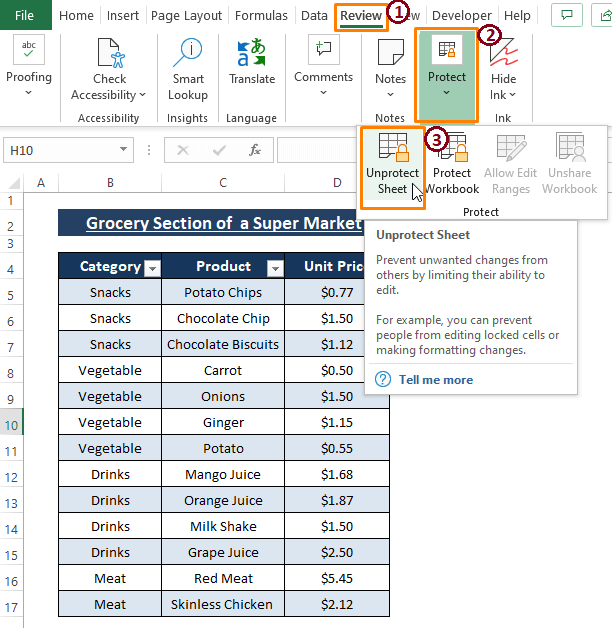
🔼 Lan-orria partekatuta dago:
Parkatutako lan-orriek ere ez dute egiten. tonartzen gelaxka bateratzea. Lan-orria Partekatzea kentzeko, joan Berrikusi > Babestu atala > Kendu Lan-liburua. Dagoeneko gure lan-koadernoa partekatzen ez dugunez, Excel-ek aukera grisa utzi zuen. Gure lan-liburuari Kendu partekatzea aplikatzen ez badugu behintzat, beti utzi dezakegu lan-liburu bat partekatzea Berrikusi fitxa erabiliz.

3. Modu errazak Excel ebazteko ezin dituen gelaxkak taulan
Hurrengo atalean, Excel-ek ebazten saiatzen gara Taula fenomenoan zelulak bateratu ezin dituena, batez ere gure datu multzoa Excel-en dagoela kontuan hartuta. Taula formatua. Eta lehenik eta behin Excel Taula k barruti normaletara eraldatzen dituzten moduak erakusten ditugu. Ondoren, nahi dituzun gelaxkak batzeko erraza izango da.
1. metodoa: Bihurtu barrutiaren eginbidea erabiltzea taulako gelaxkak bateratzea gaitzeko
Excel-ek eskaintzen du. Bihurtu barrutira aukera Taula Diseinua fitxan. Sarrerak Excel Taula batean bizi badira, bere gelaxka batean klik eginez gero, Excel abiarazten da Taularen diseinua fitxa bistaratzeko. Taularen diseinua fitxan, aukera ugari daude, eta Bihurtu barrutira da horietako bat.
1. urratsa: Hautatu osoa. datu multzoa. Excel-ek Taularen diseinua fitxa bistaratzen du beste fitxekin batera. Joan Taularen diseinua > Hautatu Bihurtu barrutira ( Tresnak atalean).

2. urratsa: Excel-ek bat bistaratzen du. berrespen-leihoa Taula bihurtuko duela esaneztarte normal batera. Sakatu BAI .

➤ BAI sakatuta Excel Taula barruti normal batean bihurtzen da. Orain, Nabarmendu batu nahi dituzun gelaxkak, ez duzu Taularen diseinua fitxarik ikusten beste fitxekin batera. Excel-ek Taularen diseinua erakusten ez badu, barruti batekin lan egiten ari zarela baieztatzen du.

3. urratsa: Hautatu nahi dituzun gelaxkak , ondoren, joan Hasierako > Lerrokatzea atalera > Hautatu Bateatu & Erdian .

➤ Bateatu & Center Excel-ek abisua erakusten du batu ondoren goiko ezkerreko balioa bakarrik geratuko dela. Sakatu Ados .

➤ Aplikatu Bateatu & Zentratu eragiketa beste gelaxka batzuetara eta azken emaitza hurrengo irudian ikusten den bezala ikusiko duzu.
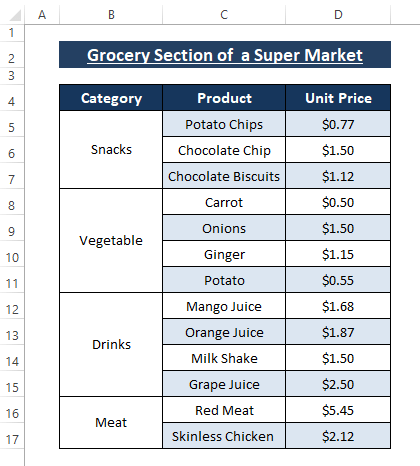
Goiko iruditik, <1 egiteko gai dela ikus dezakezu>Batu gelaxkak Excel Taula barruti normalera bihurtu ondoren. Batzea ez eskaintzea da Excel Taula ren atzerapenetako bat.
Irakurri gehiago: Nola batu eta zentratu zelulak Excel-en (3 metodo errazak) )
Antzeko irakurketak
- Nola batu testu-gelaxkak Excel-en (9 metodo sinpleak)
- Batu gelaxka bi edo gehiagoko testua gelaxka batean (6 modu errazenak)
- Nola batu gelaxkak Excel-en bertikalki datuak galdu gabe
- Batu gelaxka bat baino gehiago Excel-en aldi berean (3 modu azkar)
- Nola bateratu bi gelaxkaExcel datuak galdu gabe
2. metodoa: Taulan gelaxkak bateratzeko gai da testuinguru-menua erabiliz
Metodoaren antzekoa , Excel Taula barruti normal bihurtzeko exekutatu dezakegu Testuinguruko menua erabiliz.
1. urratsa: Hautatu Taula osoa edo egin klik Taularen barruko edozein gelaxkan eta gero Egin klik eskuineko botoiarekin . Testuinguruko menua agertzen da. Testuinguru-menuan , aukeratu Taula aukera > Hautatu Bihurtu barrutira .
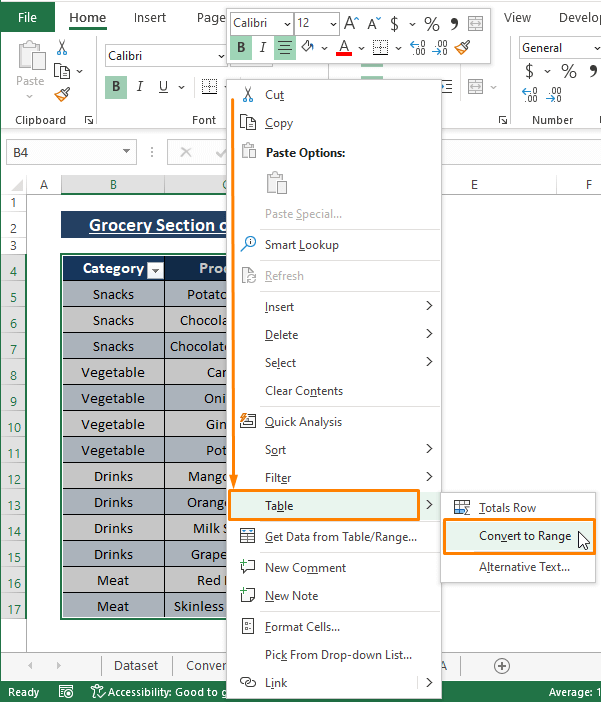
2. urratsa: Une batean, Excel-ek berrespen-leiho bat erakusten du Excel bihurtuko duela esanez. Taula normaltasunera. Sakatu BAI .
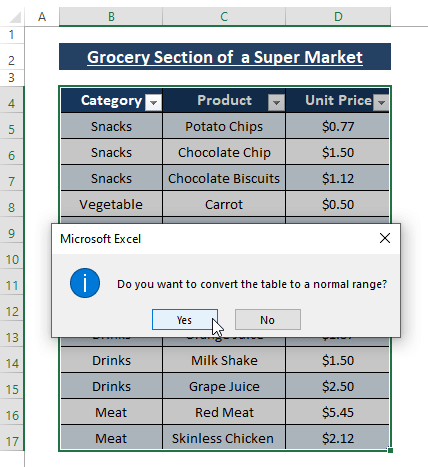
3. urratsa: Errepikatu 3. urratsa 1 metodoa eta beharrezko gelaxka guztiak bateratzen dituzu beheko irudian azaltzen den moduan.

Bateatu & Cente r, sarrerak Taula n gorde behar badituzu, jatetxe sorta erraz bihur dezakezu Excel Taula .
Gehiago irakurri: Nola batu gelaxkak Excel-en datuekin (3 modu)
3. metodoa: VBA makroa gelaxkak bateratzearen arazoa taulan konpontzeko
Excel VBA makroak oso indartsuak dira objektuetara bideratutako emaitzak lortzeko duten gaitasuna kontuan hartuta. VBA makroaren lerro pare batek Excel Taula bat barruti normal batean bihur dezake eta gelaxkak bateratzeko aukera ematen dizu.
1. urratsa: Sakatu ALT+F11 Microsoft Visual Basic irekitzekoleihoa. Leihoan, joan Txertatu fitxara ( Tresna-barra tik) > Hautatu Moduloa (aukeretatik).
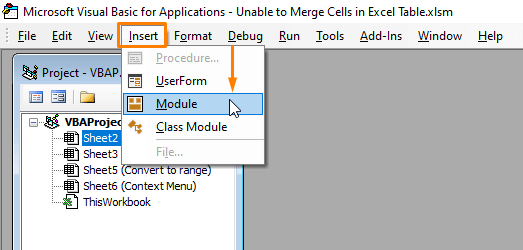
2. urratsa: Itsatsi hurrengo makroa Moduluan .
1181
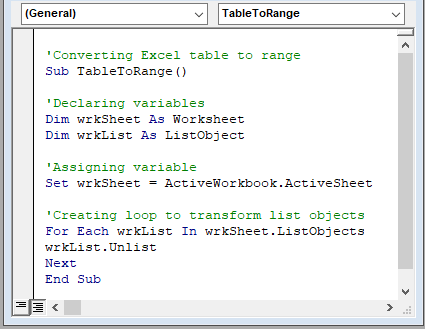
Makroan, wrkList aldagaia ListObject gisa deklaratzen dugu, <1 gisa>Taula ListObject gisa hartzen da. Lan-orri aktiboaren ListObject bakoitza Zerrendatu gabea esleitzen dugu Worksheet.Unlist komandoa erabiliz. VBA FOR -k begizta exekutatzen du.
3. urratsa: Erabili F5 tekla makroa exekutatzeko. Lan-orrira itzuli ondoren, ez duzu Taula Diseinua fitxarik ikusten, lehendik dagoen Taula barrutian dauden gelaxketan klik egiten baduzu ere. Honek Excel Taula barruti normal batera bihurtzearen berrespena adierazten du.
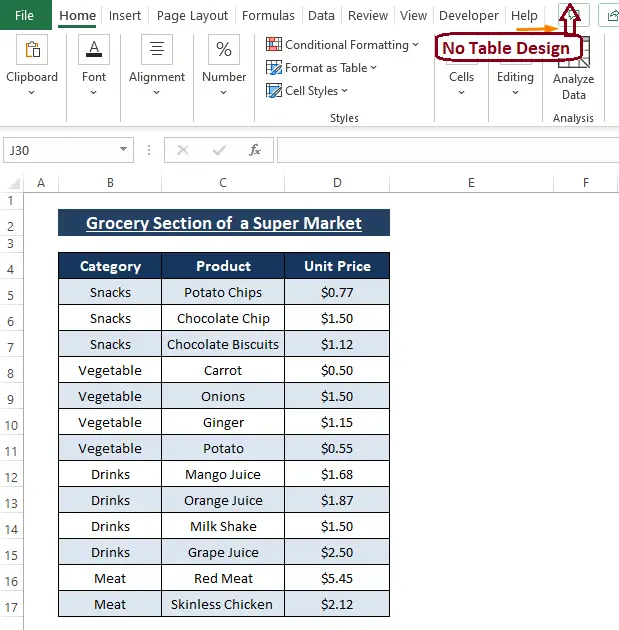
➤ Jarraitu 3. urratsa 1. metodoa ren Bateatu & Erdiratu aukera nahi dituzun gelaxketarako. Emaitza den irudia beheko irudian sinbolizatutako berdina izango da.
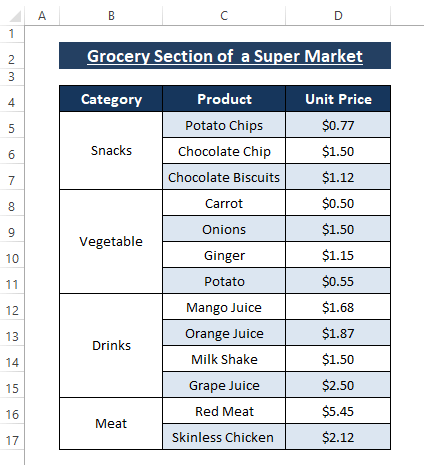
Edozein gelaxka batu ditzakezu Taula barruti normal batean bihurtu ondoren. .
Irakurri gehiago: VBA Excel-en gelaxkak batzeko (9 metodo)
Ondorioa
Artikulu honetan, Bihurtu barrutira funtzioa eta VBA makroa erakusten dugu Excel-ek Taula n gelaxkak bateratu ezin dituena konpontzeko. Excel Taula baten barruan gelaxkak batzea onartzen ez den arren, exekutatu dezakegu Taula barruti normal batean bihurtu ondoren. Goian deskribatutako metodoek Excel Taula barruti normal bihurtzen dute erraz ondoren Excel-en Bateatu & Center funtzioak egiten du lana. Espero metodo hauek zure baldintzak betetzen dituztela. Iruzkinak galdera gehiago badituzu edo gehitzeko zerbait baduzu.

